Ρυθμίζουμε ένα εσωτερικό μικρόφωνο στο φορητό υπολογιστή. Πώς να ρυθμίσετε ένα μικρόφωνο σε ένα φορητό υπολογιστή
- Τρόπος πρόσβασης στις ρυθμίσεις μικροφώνου σε φορητό υπολογιστή
- Πώς να απενεργοποιήσετε ή να ενεργοποιήσετε το μικρόφωνο σε ένα φορητό υπολογιστή
- Πώς να επιλέξετε το προεπιλεγμένο μικρόφωνο
- Πώς να ενεργοποιήσετε την έξοδο ήχου από το μικρόφωνο στα ηχεία
- Πώς να αυξήσετε την ένταση του μικροφώνου σε ένα φορητό υπολογιστή
- Πώς να ενεργοποιήσετε τη μείωση θορύβου στο μικρόφωνο
- Πώς να αλλάξετε το ρυθμό δειγματοληψίας και τη ρύθμιση bit
- Πώς να ρυθμίσετε ένα μικρόφωνο στο Skype σε ένα φορητό υπολογιστή
- Πώς να δοκιμάσετε το μικρόφωνο στο φορητό υπολογιστή
- Υποστήριξη
- Επιλογή
- Οδηγία
- Παράμετροι
- Συμπέρασμα
Το ενσωματωμένο μικρόφωνο και η κάμερα είναι τώρα σε οποιοδήποτε σύγχρονο. Εξαιτίας αυτού, μετά την αγορά ενός φορητού υπολογιστή, πολλοί χρήστες που δεν έχουν ασχοληθεί προηγουμένως με ένα μικρόφωνο, ρωτούν πώς να δημιουργήσουν ένα μικρόφωνο σε ένα φορητό υπολογιστή. Αν ενδιαφέρεστε επίσης αυτή την ερώτηση τότε προτείνουμε να γνωρίσετε το άρθρο μας.
Τρόπος πρόσβασης στις ρυθμίσεις μικροφώνου σε φορητό υπολογιστή
Για ένα φορητό υπολογιστή, πρέπει πρώτα να ανοίξετε το παράθυρο με τις ρυθμίσεις του. Για να το κάνετε αυτό, κάντε κλικ στο κουμπί κάντε δεξί κλικ Ποντίκι στο εικονίδιο ηχείου στη γραμμή εργασιών και στο παράθυρο που ανοίγει, επιλέξτε "Εγγραφή συσκευών".
Επιπλέον, η πρόσβαση στις ρυθμίσεις μικροφώνου σε ένα φορητό υπολογιστή μπορεί να επιτευχθεί μέσω της "Γραμμής εργασιών". Για να το κάνετε αυτό, μεταβείτε στην ενότητα "Εξοπλισμός και ήχος - ήχος". Αφού εμφανιστεί στην οθόνη το παράθυρο "Ήχος", θα πρέπει να μεταβείτε στην καρτέλα "Εγγραφή".
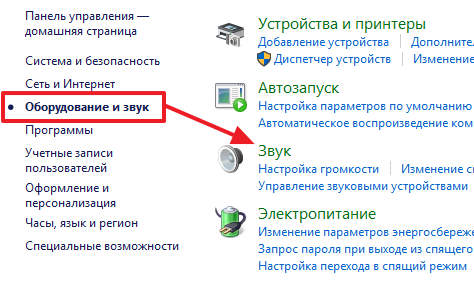
Ως αποτέλεσμα των παραπάνω ενεργειών, θα πρέπει να εμφανιστεί το παράθυρο "Ήχος" στην καρτέλα "Εγγραφή". Χρησιμοποιώντας αυτό το παράθυρο μπορείτε να αλλάξετε τις βασικές ρυθμίσεις του μικροφώνου σας.
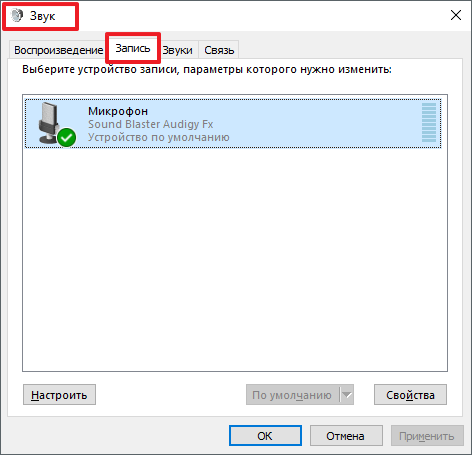
Παρακάτω περιγράφουμε τι μπορεί να αλλάξει σε φορητό υπολογιστή χρησιμοποιώντας αυτό το παράθυρο.
Πώς να απενεργοποιήσετε ή να ενεργοποιήσετε το μικρόφωνο σε ένα φορητό υπολογιστή
Το πρώτο και ευκολότερο πράγμα που πρέπει να κάνετε στο παράθυρο "Ήχος" είναι να ενεργοποιήσετε ή. Για να αποκτήσετε πρόσβαση σε αυτήν τη ρύθμιση, πρέπει να κάνετε δεξί κλικ στο εικονίδιο του μικροφώνου σας και να επιλέξετε το κατάλληλο στοιχείο στο μενού που εμφανίζεται.
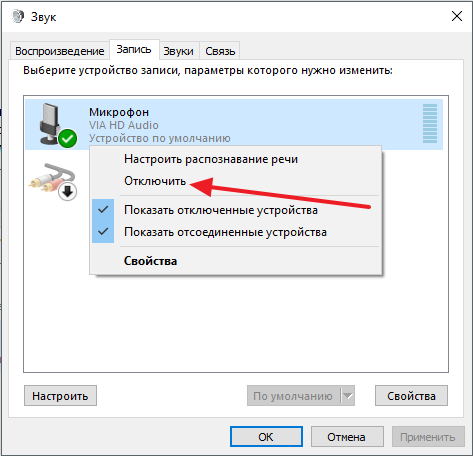
Πώς να επιλέξετε το προεπιλεγμένο μικρόφωνο
Επίσης εδώ μπορείτε να καθορίσετε ποιο μικρόφωνο θα πρέπει να χρησιμοποιηθεί από προεπιλογή. Αυτή η ρύθμιση Θα είναι χρήσιμο εάν πολλά μικρόφωνα συνδέονται ταυτόχρονα στον υπολογιστή σας.

Πώς να ενεργοποιήσετε την έξοδο ήχου από το μικρόφωνο στα ηχεία
Για να ενεργοποιήσετε την έξοδο ήχου από το μικρόφωνο στα ηχεία, καθώς και για να αποκτήσετε πρόσβαση στις άλλες συσκευές του φορητού υπολογιστή, πρέπει να επιλέξετε το μικρόφωνο και να κάνετε κλικ στο κουμπί "Ιδιότητες".
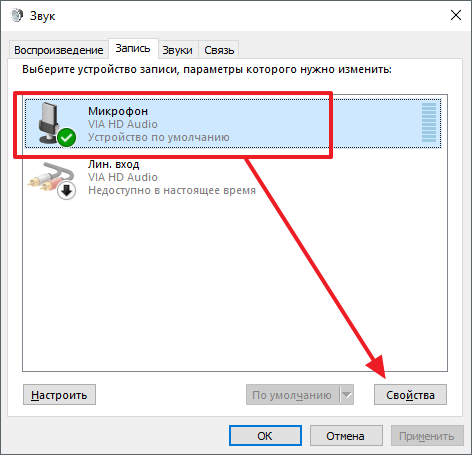
Αυτό θα ανοίξει το παράθυρο "Ιδιότητες μικροφώνου". Εδώ πρέπει να μεταβείτε στην καρτέλα "Ακρόαση" και να ενεργοποιήσετε εκεί τη λειτουργία "Ακούστε από αυτή τη συσκευή".
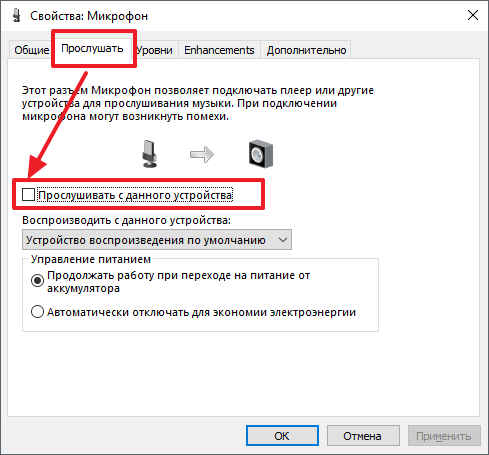
Πώς να αυξήσετε την ένταση του μικροφώνου σε ένα φορητό υπολογιστή
Για ένα φορητό υπολογιστή, στο παράθυρο "Ιδιότητες μικροφώνου", μεταβείτε στην καρτέλα "Επίπεδα". Θα υπάρχουν δύο διαθέσιμες λειτουργίες: "Μικρόφωνο" και "Μικρόφωνο Ενίσχυση". Με την αύξηση της αξίας αυτών των λειτουργιών, μπορείτε να αυξήσετε την ένταση του μικροφώνου στο φορητό σας υπολογιστή.
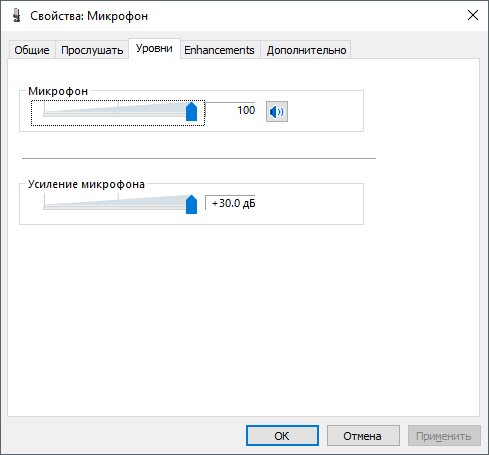
Πώς να ενεργοποιήσετε τη μείωση θορύβου στο μικρόφωνο
Για να ενεργοποιήσετε τη μείωση θορύβου μικροφώνου, καθώς και άλλες βελτιώσεις ήχου, στις ιδιότητες του μικροφώνου, μεταβείτε στην καρτέλα "Βελτιώσεις". Πρέπει να σημειωθεί ότι αυτές οι λειτουργίες δεν υπάρχουν πάντα σε αυτήν την καρτέλα. Η διαθεσιμότητά τους εξαρτάται από το ποια χρησιμοποιείται στο φορητό σας υπολογιστή.
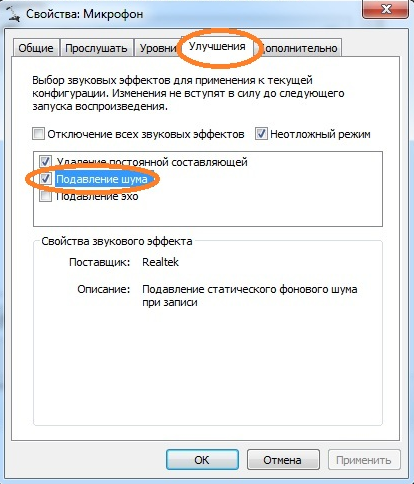
Πώς να αλλάξετε το ρυθμό δειγματοληψίας και τη ρύθμιση bit
Εάν είναι απαραίτητο, μπορείτε να αλλάξετε τις ρυθμίσεις για το ρυθμό δειγματοληψίας και το βάθος bit για το μικρόφωνό σας. Αυτό μπορεί να γίνει στις ιδιότητες του μικροφώνου στην καρτέλα Για προχωρημένους.
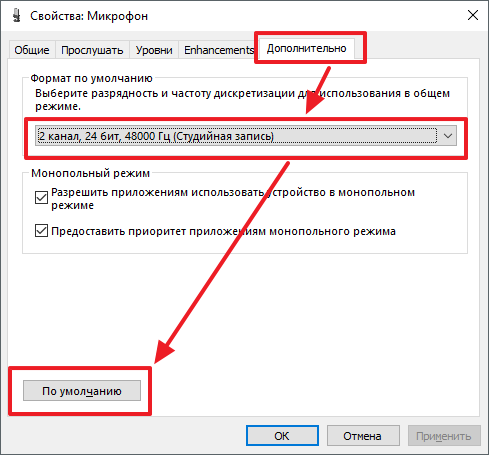
Σε περίπτωση εγκατεστημένες ρυθμίσεις τα ποσοστά δειγματοληψίας και τα ψηφία δεν σας ταιριάζουν, μπορείτε να επιστρέψετε σταθερές τιμές κάνοντας κλικ στο κουμπί "Προεπιλογή".
Σχεδόν όλοι οι σημερινοί φορητοί υπολογιστές έρχονται με ενσωματωμένα μικρόφωνα. Εάν ο υπολογιστής διαθέτει ένα μικρόφωνο εργασίας, ένας χρήστης με οποιοδήποτε επίπεδο εκπαίδευσης μπορεί να ξεκινήσει και να τον ρυθμίσει.
Για να ξεκινήσετε είναι να ελέγξετε την παρουσία ενός ενσωματωμένου μικροφώνου σε ένα φορητό υπολογιστή. Στην τεχνική περιγραφή του προϊόντος πρέπει να αναφέρεται, υπάρχει ή λείπει αυτή η συσκευή. Εάν ένα φορητό υπολογιστή με μια ενσωματωμένη κάμερα web, τότε υπάρχει ένα ενσωματωμένο μικρόφωνο. Ελέγξτε τους οδηγούς στο φορητό υπολογιστή κάρτα ήχου και επανεγκαταστήστε τα. Οι οδηγοί μπορούν να βρεθούν στο παγκόσμιο ιστό ή να πάρετε από το δίσκο που συνοδεύει την κάρτα ήχου.

Ανοίξτε το "Πίνακας ελέγχου", επιλέξτε "Ήχοι και συσκευές ήχου", ανοίξτε "Ήχος", βρείτε "Εγγραφή ήχου", επιλέξτε τη συσκευή που είναι έγκυρη από προεπιλογή. Ανοίξτε την καρτέλα "Ένταση", βρείτε την ένταση του μίκτη, εισαγάγετε "Σύνθετη", στη συνέχεια "Παράμετροι", σημειώστε "Μικρόφωνο" και κάντε κλικ στο OK.

Συμβαίνει ότι αυτή η τεχνική δεν βοηθά - το μικρόφωνο δεν ανιχνεύεται. Αυτό σημαίνει ότι το λογισμικό είναι απενεργοποιημένο. Μετακινήστε τον κέρσορα πάνω από την ετικέτα του τόμου στη γραμμή εργαλείων και κάντε δεξί κλικ πάνω του. Θα εμφανιστεί ένα παράθυρο "Εγγραφή". Μετακινήστε τον κέρσορα σε ένα κενό πεδίο και κάντε δεξί κλικ με ένα τετράγωνο "Εμφάνιση συσκευών που έχουν απενεργοποιηθεί". Αφού εμφανιστεί το μικρόφωνο, ενεργοποιήστε το με το ποντίκι.

Εάν το μικρόφωνο δεν λειτουργεί ξανά μετά από τις προσπάθειές σας, ελέγξτε το επίπεδο ευαισθησίας της συσκευής. Εκτελέστε τις λειτουργίες του βήματος 3, στην επιλογή "Εγγραφή" της συσκευής "Μικρόφωνο", μεταβείτε στην επιλογή "Ιδιότητες" και ελέγξτε τις ρυθμίσεις στις καρτέλες "Επίπεδα" και "Βελτιώσεις".

Ανοίξτε την υποδιαίρεση "Advanced" και επισημάνετε την επιλογή "Να επιτρέπεται σε εφαρμογές να χρησιμοποιούν τη συσκευή σε αποκλειστική λειτουργία". Μεγιστοποιήστε το βάθος και τη συχνότητα των δίσκων και παρακολουθήστε το μικρόφωνο. Εάν είναι απαραίτητο, αλλάξτε το πλάτος και τη συχνότητα των κομματιών.

Οι δυσκολίες με τις ρυθμίσεις επιλύονται επίσης στην καρτέλα "Βελτίωση" - ενίσχυση του ήχου.

Εάν μετά από αυτές τις λειτουργίες το μικρόφωνο δεν ανάψει, τότε ο προσαρμογέας ήχου έχει σπάσει. Είναι δύσκολο για έναν απροετοίμαστο χρήστη να διορθώσει μια τέτοια ενόχληση, να μεταφέρει ένα φορητό υπολογιστή για αναθεώρηση στο εργαστήριο
Ένα μεγάλο πλεονέκτημα των σύγχρονων φορητών υπολογιστών είναι η ενσωματωμένη κάμερα και μικρόφωνο. Πηγαίνουν σχεδόν σε όλα τα μοντέλα που παρουσιάζονται στα καταστήματά μας. Οι περισσότερες φορές βρίσκονται στην κορυφή της οθόνης οθόνης. Και δεν χρειάζεται να ανησυχείτε για το ποια συσκευή να επιλέξετε, αν θα ταιριάζει ή όχι και πόσο θα κοστίσει. Αλλά εάν αμφιβάλλετε ακόμα, μπορείτε να ελέγξετε αν υπάρχει μικρόφωνο στο φορητό υπολογιστή. Είναι πολύ απλό να το κάνετε αυτό μέσω του Task Manager. Μπορείτε επίσης να χρησιμοποιήσετε τον ακόλουθο αλγόριθμο: Έναρξη → Γραμμή εργασιών → Ήχος → Εγγραφή. Αν έχετε ένα μικρόφωνο, θα το δείτε σίγουρα. Εδώ μπορείτε να λύσετε το πρόβλημα της καθαρότητας του ήχου, να το βελτιώσετε ή να επιλέξετε άλλες ιδιότητες. Συχνά, τα περισσότερα από τα προβλήματα που μπορείτε να λύσετε εδώ. Εάν δεν είστε ακόμη ικανοποιημένοι με την ποιότητα του ήχου σας, τότε θα πρέπει να εγκαταστήσετε ξανά απαραίτητους οδηγούς . Θα πρέπει να συνοδεύονται στο δίσκο μαζί με λογισμικού . Επιπλέον, μπορείτε να δείτε το εγχειρίδιο χρήσης ενός φορητού υπολογιστή. Ο κατασκευαστής ανέφερε πιθανώς ένα μοντέλο και μια σειρά από όλες τις πρόσθετες συσκευές.
Πώς να ρυθμίσετε ένα μικρόφωνο στο Skype σε ένα φορητό υπολογιστή
Τις περισσότερες φορές, το μικρόφωνο χρησιμοποιείται για την επικοινωνία μέσω βίντεο στο Skype, το οποίο παρέχει μια εξαιρετική ευκαιρία να δούμε και να μιλήσουμε στους αγαπημένους μας, πόσο μακριά δεν θα ήταν. Εδώ προκύπτουν τα πιο συνηθισμένα προβλήματα με το μικρόφωνο: δεν ακούτε, είναι δύσκολο να ακούσετε ή με θόρυβο και θόρυβο. Η εγκατάσταση του μικροφώνου σε ένα φορητό υπολογιστή στο Skype είναι αρκετά απλή. Ανοίξτε το Skype και επιλέξτε Ρυθμίσεις ήχου από το μενού Εργαλεία.
Σημείωση: η συσκευή που επιλέξατε για "Ήχος" στον υπολογιστή σας πρέπει να είναι ίδια με αυτή που σημειώσατε στο "Μικρόφωνο και Ηχεία" στο Skype.
Για να ελέγξετε αν έχετε κάνει τα πάντα σωστά, θα χρειαστεί να κάνετε μια δοκιμαστική κλήση στο Skype (Echo / Sound Test Service). Εκεί, μέσα σε 10 δευτερόλεπτα, θα σας ζητηθεί να καταγράψετε ένα μικρό μήνυμα, αφού ακούσετε την οποία θα μπορείτε να αξιολογήσετε την απόδοση και την ποιότητα του ήχου. Εάν δεν έχετε ακούσει τον εαυτό σας ή έχετε κάποιες δυσκολίες, μπορείτε να χρησιμοποιήσετε τα παρακάτω βίντεο

Πώς να δοκιμάσετε το μικρόφωνο στο φορητό υπολογιστή
Αν έχετε ήδη ρυθμίσει όλες τις ρυθμίσεις μικροφώνου, μπορείτε να πραγματοποιήσετε μια εγγραφή για να ελέγξετε το αποτέλεσμα. Για να το κάνετε αυτό, μεταβείτε στην επιλογή "Έναρξη", επιλέξτε "Όλα τα προγράμματα", στη συνέχεια στο "Standard" βρείτε "Εγγραφή ήχου". Οποιοδήποτε εγγεγραμμένο μήνυμα θα αποθηκευτεί στο φάκελο που έχετε ορίσει. Ακούστε το και βεβαιωθείτε ότι η ποιότητα του ήχου ανταποκρίνεται στις απαιτήσεις σας. Εάν δεν συμβαίνει αυτό, επιστρέψτε στο μενού ρυθμίσεων και δοκιμάστε να τα αλλάξετε. Μπορείτε επίσης να ελέγξετε την ποιότητα της επικοινωνίας μέσω του Skype.
Με τη βοήθειά μας συμβουλές βήμα προς βήμα Έχετε μάθει πώς να ρυθμίσετε το ενσωματωμένο μικρόφωνο σε ένα φορητό υπολογιστή, αλλά εάν εξακολουθείτε να αντιμετωπίζετε δυσκολίες, είναι καλύτερο να επικοινωνήσετε με τους ειδικούς. Θα σας βοηθήσουν να οργανώσετε σωστά το έργο του φορητού υπολογιστή σας.
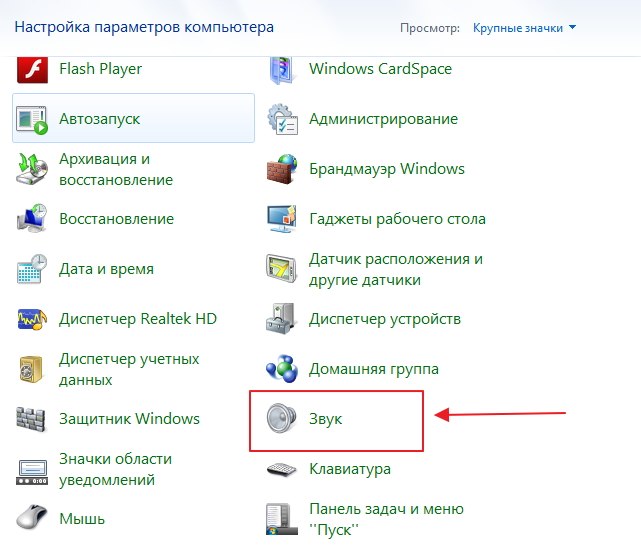
Μικρόφωνο κατ 'αρχήν. Σε γενικές γραμμές, τώρα το 99% των φορητών υπολογιστών έρχονται με ένα ενσωματωμένο μικρόφωνο, αλλά δεν θα υπάρχει ανάγκη για επαλήθευση. Για να το κάνετε αυτό, ελέγξτε την θήκη του φορητού υπολογιστή και διαβάστε τις προδιαγραφές. Τα έγγραφα στο φορητό σας υπολογιστή θα καθοριστούν σίγουρα αν έχει ενσωματωμένο μικρόφωνο ή όχι. Γνωρίζετε ότι αν ο φορητός υπολογιστής σας διαθέτει μια κάμερα web, τότε υπάρχει ένα μικρόφωνο σίγουρα. Το μικρόφωνο μπορεί επίσης να δει μέσω του "Device Manager".
Ελέγξτε τη διαθεσιμότητα και τις ρυθμίσεις μικροφώνου μέσω του πίνακα ελέγχου του φορητού σας υπολογιστή. Στον Πίνακα Ελέγχου, ανοίξτε την ενότητα "Ήχος", την καρτέλα "Εγγραφή" - Εάν το μικρόφωνο είναι ενσωματωμένο στον υπολογιστή σας, θα εμφανιστεί εκεί. Κάντε κλικ στο κουμπί "Ιδιότητες". Ελέγξτε εάν είναι ενεργοποιημένη, οι ρυθμίσεις της συσκευής στις καρτέλες "Επίπεδα", "Βελτιώσεις", "Για προχωρημένους".
Εάν το μικρόφωνο ως συσκευή υπάρχει στον Πίνακα Ελέγχου, αλλά εξακολουθείτε να μην μπορείτε να ακούσετε, είναι πιθανό να έχει ρυθμιστεί για πολύ ήσυχη μετάδοση ήχου. Σε αυτή την περίπτωση, είναι απαραίτητο να αυξήσετε την ευαισθησία της συσκευής. Επιστρέψτε στον Πίνακα Ελέγχου και ανοίξτε την ενότητα "Ήχος". Ανοίξτε το στοιχείο μενού "Ιδιότητες" στη συσκευή μικροφώνου. Στην καρτέλα "Για προχωρημένους", επιλέξτε το πλαίσιο δίπλα στην επιλογή "Να επιτρέπεται σε εφαρμογές να χρησιμοποιούν τη συσκευή σε αποκλειστική λειτουργία" και "Δώστε προτεραιότητα σε εφαρμογές σε αποκλειστική λειτουργία". Στη συνέχεια, τοποθετήστε το υψηλότερο bit και το ρυθμό δειγματοληψίας. Προσπαθήστε να δοκιμάσετε το μικρόφωνο μετά από αυτό. Εάν όλα είναι σωστά, η φωνή σας είναι σαφώς ηχηρή, πράγμα που σημαίνει ότι έχετε ρυθμίσει τη συσκευή σωστά. Εάν εξακολουθείτε να μην ακούτε, προσπαθήστε ξανά να αλλάξετε το bit και τη συχνότητα. Λάβετε υπόψη ότι το πρόβλημα μπορεί επίσης να είναι η ενίσχυση του ήχου, η οποία ρυθμίζεται στην καρτέλα "Βελτιώσεις".
Κακός ήχος ή χαμηλή ποιότητα η αναπαραγωγή της συσχετίζεται συχνά με τη λειτουργία ενός μικροφώνου συνδεδεμένου ή ενσωματωμένου σε έναν υπολογιστή. Τα προβλήματα με το μικρόφωνο δεν συσχετίζονται πάντοτε με τον εργοστασιακό γάμο. Τις περισσότερες φορές πρέπει να αλλάξετε κάποιες ρυθμίσεις του προγράμματος στον υπολογιστή, αυξάνοντας έτσι την ευαισθησία της συσκευής.
Οδηγία
Ξεκινήστε το μείκτη των Windows. Το εικονίδιο με την εικόνα του ηχείου βρίσκεται στην κάτω δεξιά γωνία. Εάν δεν υπάρχει εικονίδιο μίξερ, ίσως η οθόνη του
Στους σύγχρονους φορητούς υπολογιστές υπάρχει ενσωματωμένο μικρόφωνο. Είναι πραγματικά πολύ βολική συσκευή ! Δεν χρειάζεται να κάνετε μια πολύπλοκη σύνδεση μικροφώνου σε ένα φορητό υπολογιστή, όπως πρέπει να κάνετε προσωπικούς υπολογιστές . Για τον υπολογιστή υπάρχουν μοντέλα εξωτερικά μικρόφωνα , μπορεί να είναι ένα σετ μικροφώνου-ακουστικού ή ένα απλό μικρόφωνο, αντίστοιχα, πρέπει να συνδεθεί με έναν υπολογιστή, να ρυθμιστεί και να ελεγχθεί.
Όλες οι παραπάνω διαδικασίες μπορούν να δαπανηθούν. ένα μεγάλο αριθμό αλλά από τότε ως κινητούς υπολογιστές Υπάρχει ένα ενσωματωμένο μικρόφωνο, όλα γίνονται πολύ πιο εύκολα. Σήμερα θα μάθετε πώς να ρυθμίσετε ένα μικρόφωνο σε ένα φορητό υπολογιστή. Εξετάστε μερικές απλές μεθόδους.
Υποστήριξη
Πριν από τη ρύθμιση του μικροφώνου, σίγουρα θα πρέπει να γνωρίζετε αν υπάρχει αυτό το στοιχείο στη συσκευή σας. Φυσικά, σήμερα σχεδόν τα πάντα σύγχρονους φορητούς υπολογιστές είναι εξοπλισμένα με μικρόφωνο, αλλά σας συνιστούμε να βεβαιωθείτε ότι υπάρχει ένα μικρόφωνο στο δικό σας. Για να το κάνετε αυτό, απλά πρέπει να λάβετε την τεκμηρίωση από τη συσκευή σας, διαβάστε προσεκτικά.
Εάν δεν υπάρχουν έγγραφα, μπορείτε να μάθετε για την παρουσία ενός μικροφώνου με άλλο τρόπο. Το μόνο που χρειάζεται να κάνετε είναι να μεταβείτε στο μενού "Διαχείριση Συσκευών". Μπορείτε επίσης να ελέγξετε αν υπάρχει ή όχι μικρόφωνο μέσω του Πίνακα Ελέγχου.
Εάν είστε ήδη σε αυτόν τον φάκελο, θα πρέπει να βρείτε την κατηγορία "Ήχος" και στο νέο παράθυρο που ανοίγει, επιλέξτε "Εγγραφή". Στο μενού που ανοίγει, μπορείτε να βρείτε πληροφορίες σχετικά με το αν έχετε ενσωματωμένο μικρόφωνο ή όχι. Αν είναι, τότε θα εμφανιστεί στο μενού.
Εάν το μικρόφωνο του φορητού υπολογιστή δεν λειτουργεί για εσάς, τότε πιθανότατα τα προγράμματα οδήγησης δεν είναι σωστά εγκατεστημένα σε αυτό. Ή στη συσκευή δεν είναι καθόλου.
Επιλογή
 Επομένως, αν βρείτε στο μενού ότι εμφανίζονται ταυτόχρονα περισσότερες από μία συσκευές, θα πρέπει να καθορίσετε ποια συσκευή είναι μικρόφωνο. Η κατανόηση της συσκευής που είναι μικρόφωνο είναι εύκολη! Για να το κάνετε αυτό, χτυπήστε απλά στην θήκη όπου βρίσκεται η έξοδος του μικροφώνου.
Επομένως, αν βρείτε στο μενού ότι εμφανίζονται ταυτόχρονα περισσότερες από μία συσκευές, θα πρέπει να καθορίσετε ποια συσκευή είναι μικρόφωνο. Η κατανόηση της συσκευής που είναι μικρόφωνο είναι εύκολη! Για να το κάνετε αυτό, χτυπήστε απλά στην θήκη όπου βρίσκεται η έξοδος του μικροφώνου.
Όπου είναι εγκατεστημένο το εικονίδιο της συσκευής, θα παρατηρήσετε πράσινες γραμμές. Ενώ χτυπάτε σε αυτό το εικονίδιο, θα δείτε διακυμάνσεις. Έτσι αποφασίσαμε - είναι αυτή η συσκευή που χρειαζόμαστε! Ας προχωρήσουμε περισσότερο.
Οδηγία
 Τώρα ας φτάσουμε στο πιο βασικό ερώτημα - πώς να ρυθμίσετε ένα μικρόφωνο σε ένα φορητό υπολογιστή.
Τώρα ας φτάσουμε στο πιο βασικό ερώτημα - πώς να ρυθμίσετε ένα μικρόφωνο σε ένα φορητό υπολογιστή.
Εάν έχετε εγκαταστήσει λειτουργικό σύστημα "Windows XP", τότε θα πρέπει να ξεκινήσετε τη διαμόρφωση ελέγχοντας τα προγράμματα οδήγησης της κάρτας ήχου. Συμβαίνει επίσης όταν έχουν εγκατασταθεί τα προγράμματα οδήγησης, αλλά το μικρόφωνο εξακολουθεί να μην θέλει να λειτουργήσει. Σε αυτήν την περίπτωση, ίσως χρειαστεί να εγκαταστήσετε ξανά τα προγράμματα οδήγησης ή θα πρέπει να αναζητήσετε το πρόβλημα αλλού.
Μπορείτε να κατεβάσετε το πρόγραμμα οδήγησης για το μικρόφωνο του φορητού υπολογιστή στην επίσημη ιστοσελίδα του κατασκευαστή και αν έχετε δίσκο που συνοδεύει το φορητό υπολογιστή σας, συνιστούμε να το χρησιμοποιήσετε.
Εάν τα προγράμματα οδήγησης που εγκαταστάθηκαν από το δίσκο εξακολουθούν να μην επιτρέπουν το μικρόφωνο να λειτουργεί, τότε πιθανότατα θα πρέπει να ενημερωθούν. Θα πρέπει να μεταβείτε στο μενού "Πίνακας Ελέγχου" μέσω του μενού "Έναρξη" και στη συνέχεια να βρείτε την καρτέλα "Ήχοι και συσκευές ήχου".
Στην καρτέλα "Ήχος", επιλέξτε τη λειτουργία εγγραφής ήχου και, στη συνέχεια, εγκαταστήστε τη συσκευή, δηλαδή το μικρόφωνο. Τώρα πηγαίνετε στο "Volume" και επιλέξτε την καρτέλα "Advanced". Τώρα ανοίγουμε ένα νέο παράθυρο κάνοντας κλικ στο σύνδεσμο "Παράμετροι" και επιλέγουμε "Ιδιότητες". Αφού εκτελέσετε αυτές τις διαδικασίες, θα παρατηρήσετε την επιγραφή "Μικρόφωνο", όπου θα χρειαστεί να ελέγξετε, μετά από την οποία θα πρέπει να αποθηκεύσετε τις ρυθμίσεις.
Παράμετροι
Όταν έχουν ρυθμιστεί όλες οι παραπάνω ρυθμίσεις, μπορείτε να δείτε το ρυθμιστικό έντασης. Τώρα πρέπει να κάνετε τις δικές του ρυθμίσεις. Εάν κάνατε τα πάντα σωστά, τότε το ζήτημα του τρόπου εγκατάστασης ενός μικροφώνου σε ένα φορητό υπολογιστή θα επιλυθεί. Όπως μπορείτε να δείτε, δεν υπάρχει τίποτα περίπλοκο σε αυτό το κύριο πράγμα είναι να κάνουμε τα πάντα σταδιακά. Οι διαφορές στις ρυθμίσεις μπορεί να είναι σε διαφορετικά λειτουργικά συστήματα, αλλά στην πραγματικότητα διαφέρουν ελαφρώς.
Συμπέρασμα
 Είναι σημαντικό να γνωρίζετε ότι αν σκοπεύετε να χρησιμοποιήσετε πρόσθετα προγράμματα για να εργαστείτε με ένα μικρόφωνο (για παράδειγμα, μπορεί να είναι Skype), τότε θα πρέπει επίσης να κάνετε προηγμένες ρυθμίσεις ήδη στο ίδιο το πρόγραμμα.
Είναι σημαντικό να γνωρίζετε ότι αν σκοπεύετε να χρησιμοποιήσετε πρόσθετα προγράμματα για να εργαστείτε με ένα μικρόφωνο (για παράδειγμα, μπορεί να είναι Skype), τότε θα πρέπει επίσης να κάνετε προηγμένες ρυθμίσεις ήδη στο ίδιο το πρόγραμμα.
Κατά συνέπεια, σε κάθε πρόγραμμα, οι ρυθμίσεις μπορεί να είναι διαφορετικές. Για να κάνετε τα πάντα σωστά, ο ευκολότερος τρόπος είναι να μεταβείτε στην ενότητα "Οδηγίες" ή "Βοήθεια" και να ακολουθήσετε τις οδηγίες.
Τώρα ξέρετε πώς να ρυθμίσετε ένα μικρόφωνο σε ένα φορητό υπολογιστή. Ακόμα κι αν διαθέτετε άλλο λειτουργικό σύστημα, μπορείτε να κάνετε ρυθμίσεις σύμφωνα με τις οδηγίες που έχουμε καταγράψει ή απλά να τις χρησιμοποιήσετε εξειδικευμένα προγράμματα για να εργαστείτε με ένα μικρόφωνο.
Σχετικά άρθρα